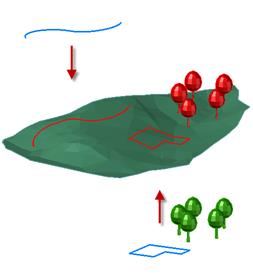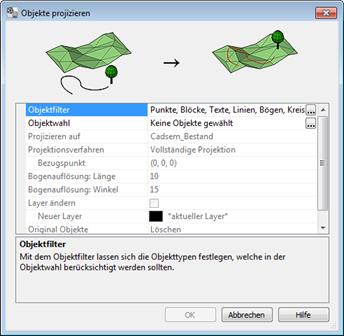 |
Verschiedenste AutoCAD-Objekte können mit dieser Funktion auf eine DGM-Fläche projiziert werden.
Die Funktion berücksichtigt hierbei mehrere Projektionsverfahren und kann die originalen Objekte automatisch löschen lassen. Der wesentliche Anwendungsfall besteht in der Übernahme von 2D-Grundlagen zwecks konstruktiver Weiterverwendung und 3D-Präsentation. Weiterhin lassen sich auch beliebige 3D-Polylinien mit unterschiedlicher Stützpunkthöhe projizieren. Die Dialogbox Objekte projizieren leitet Sie Schritt für Schritt durch die Anwendung, wobei zunächst die Objekte gewählt werden müssen. Ein einstellbarer Objektfilter erleichtert Ihnen hierbei die Auswahl, indem die zulässigen Objektarten eingegrenzt werden können. |
Nach erfolgter Objektwahl wird die Anzahl der gültigen Objekte im Dialog eingeblendet, welcher nun alle weiteren Dialogbereiche freigibt, um das gewünschte Resultat bei Bedarf näher zu spezifizieren:
- Projizieren auf – Hier legen Sie die DGM-Oberfläche fest, auf welche die Objekte projiziert werden sollen. Die aktuelle Oberfläche ist hierbei die Vorgabe. Sie können bei Bedarf allerdings auch beliebige andere Flächen geöffneter DGM-Zeichnungen wählen.
- Projektionsverfahren – Das DGM unterstützt drei verschiedene Projektionsverfahren, welche Sie aus einer Klappliste wählen können. Die Verfahren sind im Kapitel Projektionsverfahren näher beschrieben.
- Bögenauflösung: Länge – Bögen müssen im DGM stets segmentiert werden, um sie auf die Oberfläche zu projizieren. Dieser Parameter regelt hierbei diemaximalen Bogenlänge. Je kleiner dieser Wert, desto stärker wird der projizierte Bogen segmentiert.
- Bögenauflösung: Winkel – Dieser Parameter regelt die maximale Winkelabweichung für die Bogensegmentierung. Je kleiner dieser Wert, desto stärker projizierte Bögen segmentiert.
- Layer ändern – Hier lässt sich ein neuer Layer für die projizierten Objekte mit Hilfe der zentralen Layersteuerung festlegen. Dies kann v. a. dann sinnvoll sein, wenn die originalen Objekte in der Zeichnung verbleiben sollen.
- Original Objekte – Sie können durch Auswahl bestimmen, ob die originalen Objekte beibehalten oder automatisch gelöscht werden.
Nachdem alle Eingaben getätigt wurden, lässt sich die Projektion durch Bestätigung mit OK ausführen. Es ist hierbei unerheblich, ob sich die ursprünglichen Objekte unterhalb oder oberhalb der gewählten DGM-Fläche befinden.
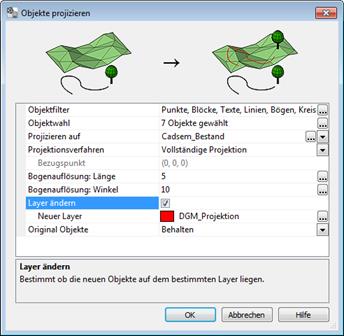 |
3D-Ansicht in AutoCAD
|
Hinweis: Eine Projektion kann generell nur innerhalb der definierten Grenzen einer DGM-Fläche durchgeführt werden. Eine Extrapolation über die Grenzen hinaus findet nicht statt. Achten Sie daher darauf, dass sich z. B. alle Stützpunkte einer zu projizierenden Polylinie innerhalb der Fläche befinden. Stützpunkte, die sich außerhalb der Grenzen befinden, verbleiben auf ihrer ursprünglichen Höhe.